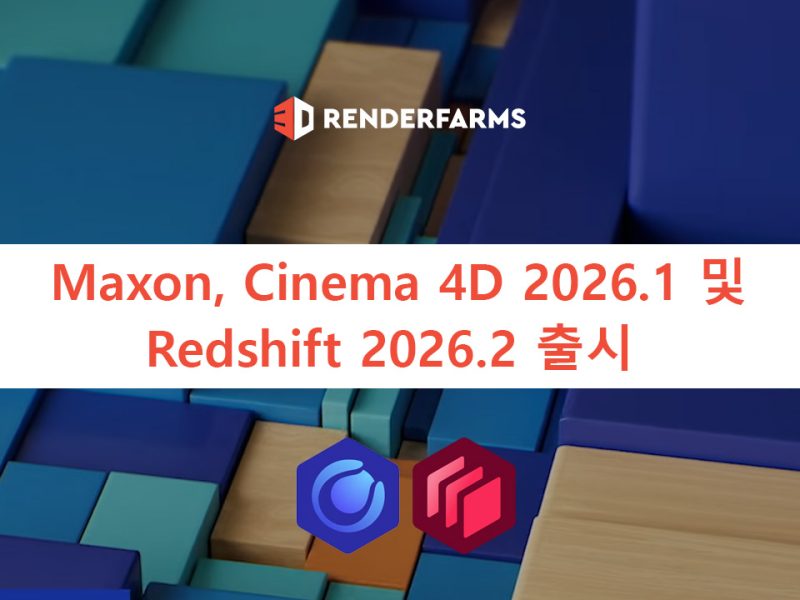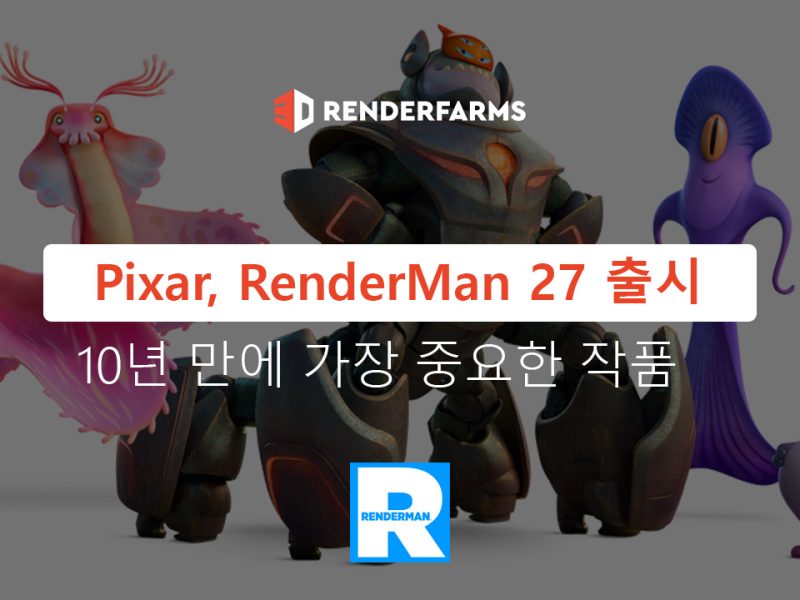Lumion에서 더 빠른 장면 구축을 위한 4가지 팁
Lumion에서 더 빠른 장면 구축을 위한 4가지 팁을 알아보고 작업 흐름 속도를 높이세요.
모든 Lumion 장면을 처음부터 시작하시나요?
자, 기어를 바꾸자. 이러한 일상적인 작업에 자동화를 적용하면 특히 프로젝트가 비슷한 시각적 스타일을 공유하는 경우 시간을 절약할 수 있는 보물 창고가 열립니다.
이 기사에서 3Drenderfarms는 Lumion에서 더 빠른 장면 구축을 위한 4가지 팁을 자세히 설명합니다. 이 네 가지 간단한 작업 흐름 팁은 프로젝트를 빠르게 진행하도록 설계되었습니다.
팁 1: 장면 레이어링
레이어는 깨끗하고 구조화된 장면을 유지하기 위한 비밀 무기입니다. 이를 창의적인 구획으로 생각하면 장면의 필수 구성 요소를 쉽고 정확하게 분류하고 조작할 수 있습니다. CAD 또는 후반 작업 소프트웨어에서 레이어를 사용할 때와 마찬가지로 특정 레이어에 있는 요소의 속성과 가시성을 조작할 수 있으면 전체 프로젝트를 훨씬 쉽게 관리할 수 있습니다.
상상해 보세요. 프로젝트가 레이어로 쉽게 구성되어 있으며 각 레이어에는 전경 및 배경 식물, 2D 및 3D 주변 환경 등 고유한 요소 세트가 포함되어 있습니다. 이것은 단지 일을 잘 정리하는 것에 관한 것이 아닙니다. 그것은 장면에 대한 더 많은 제어권을 얻는 것입니다. 간단한 클릭만으로 레이어를 추가하거나, 레이어의 모든 요소를 선택하거나, 선택 항목을 다른 레이어로 이동할 수 있습니다. 장면을 미세 조정하면서 보고 싶은 내용에 따라 개별 레이어의 가시성을 쉽게 전환할 수 있습니다.
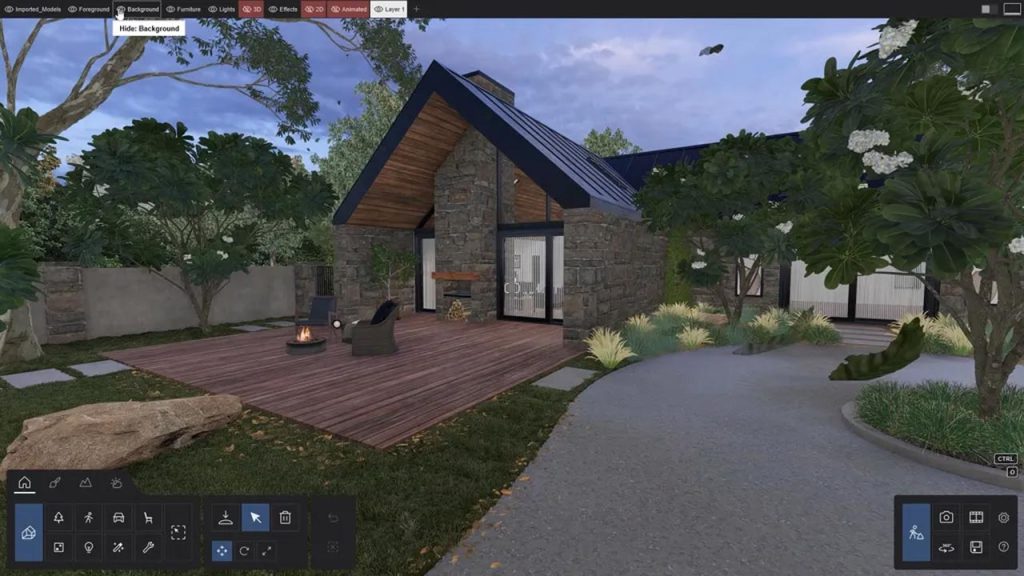
Lumion에서 더 빠른 장면 구축을 위한 4가지 팁: 팁 1
프로젝트 파일이 복잡합니까? 깨끗한 작업 공간을 유지하려면 빈 레이어를 삭제하세요. 장면에 맞는 완벽한 레이어 구조를 만들었으면 이를 템플릿으로 저장하여 원하는 레이어 구조로 향후 프로젝트를 시작하세요. Lumion의 레이어링 기능은 작업 흐름을 실제로 변화시켜 장면 구축을 더 빠르고 효율적으로 만들어줍니다.
팁 2: 재사용 가능한 자산 컬렉션 만들기
10,000개가 넘는 모델로 구성된 Lumion의 광대한 세계에 뛰어들어 프로젝트에 풍부한 맥락과 세부 정보를 추가하세요. 깔끔하게 정리된 컬렉션과 고급 검색 옵션 덕분에 이 풍부한 콘텐츠를 탐색하는 것은 매우 쉽습니다. 라틴어 이름으로 완벽한 식물을 찾아낸 적이 있습니까? Lumion에서는 그렇게 하는 것이 전적으로 가능하고 쉽습니다.
그러나 진정한 판도를 바꾸는 것은 도서관 컬렉션을 개인화하는 데 있습니다. 완벽한 자산을 두 번 이상 찾을 필요가 없다고 상상해 보십시오. Lumion에서는 특정 지리적 설정에 맞게 선별된 식물 항목 세트와 같이 프로젝트 테마와 어울리는 맞춤형 자산 컬렉션을 만들 수 있습니다.
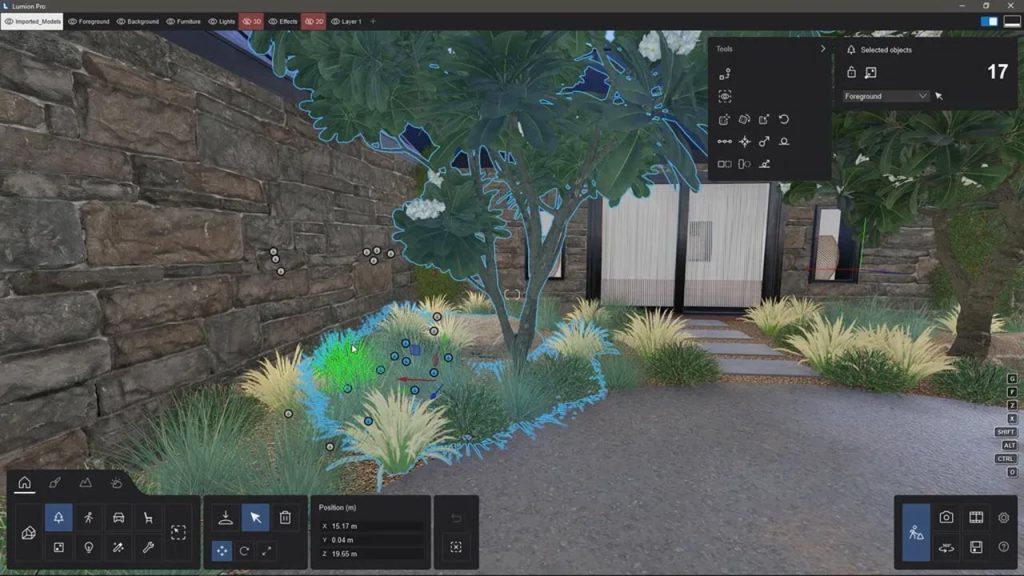
Lumion에서 더 빠른 장면 구축을 위한 4가지 팁: 팁 2
선택한 자산을 그룹으로 모아서 고유한 이름으로 저장하고 귀하나 동료가 쉽게 액세스할 수 있는 공유 드라이브에 저장하기만 하면 됩니다.
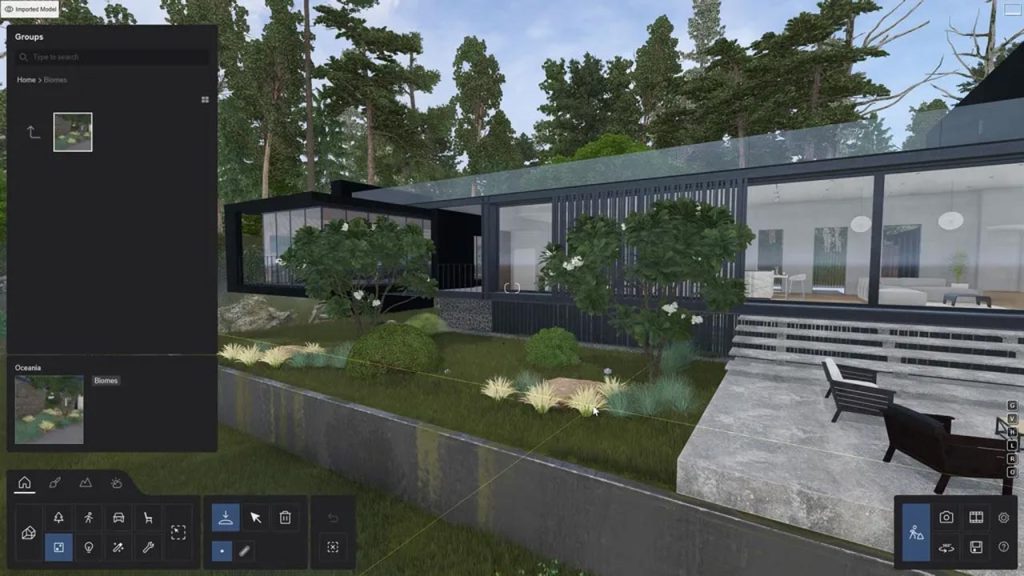
Lumion에서 더 빠른 장면 구축을 위한 4가지 팁: 팁 2
여러 프로젝트에서 이 컬렉션을 재사용하려면 자산 라이브러리로 이동하여 그룹을 선택한 다음 Lumion 프로젝트 내에 배치하세요. 장면에 추가한 후에는 그룹을 해제하고 필요에 따라 장면 전체에 흩뿌릴 수 있습니다.
이 빠른 방법을 사용하면 귀중한 시간을 절약할 수 있을 뿐만 아니라 작업을 차별화하는 시그니처 터치로 디자인을 향상시킬 수 있습니다.
팁 3: 마스터 머티리얼 세트
거의 모든 프로젝트에서 사용하는 공통 재료 목록이 있을 가능성이 있습니다. 유리, 잔디, 콘크리트 또는 아스팔트를 사용하는 경우가 많습니다. 자연, 수행원 아이템과 마찬가지로 동일한 자료를 계속해서 검색할 필요가 없습니다.
다음에 장면 내에서 재료 속성을 할당할 때 해당 재료를 디스크에 저장하는 옵션을 사용하십시오. 공통 자료를 공유 드라이브에 저장하면 팀 전체가 해당 자료를 사용할 수도 있습니다.
향후 프로젝트에 이러한 재료를 적용하는 것은 몇 번의 클릭만으로 쉽습니다. 대상 표면을 선택하고 메뉴를 탐색하고 저장된 재료를 로드합니다.

Lumion에서 더 빠른 장면 구축을 위한 4가지 팁: 팁 3
그런데 왜 거기서 멈추나요? 팀이 모델링 프로그램 내에서 재료 라이브러리를 공유하는 경우 해당 재료 이름을 Lumion에 연결하고 모두 재료 세트로 저장할 수 있습니다. CAD 소프트웨어와 Lumion 간에 재료 이름을 일관되게 유지함으로써 전체 모델에서 렌더링까지의 프로세스 속도를 높이는 원활한 브리지를 만들 수 있습니다.
Lumion의 LiveSync 기능을 사용하면 진정한 마법이 일어납니다. 모델링 프로그램이 활성화된 상태에서 LiveSync를 클릭하고 자료 세트를 로드합니다. 큐레이트된 재료 세트는 생생한 물리 기반 렌더링(PBR) 속성을 통해 Lumion 프로젝트에 즉시 할당됩니다.
이 팁은 단지 시간 절약에 관한 것이 아닙니다. 이는 협업, 일관성 및 프로젝트의 전반적인 품질을 향상시키는 것입니다.
팁 4: 맞춤 효과로 스타일을 다듬으세요
프로젝트를 차별화하기 위해 독특하고 일관된 시각적 스타일을 목표로 하고 있다면 사용자 정의 효과(FX) 스택이 구축을 위한 강력한 기반을 제공할 것입니다.
실제 하늘, 2점 원근법, 반사, 색상 보정, 피사계 심도, 강수량의 완벽한 조합을 정확히 찾아냈다고 상상해 보십시오. 프로젝트 전체에서 유사한 스타일을 재사용하려면 이러한 설정을 사용자 정의 FX 스택으로 저장하기만 하면 귀하와 귀하의 팀이 쉽게 다시 로드하여 새로운 장면에 적용할 수 있습니다. 이 시각적 약칭은 귀중한 시간을 절약하고 반복적인 작업을 없애는 데 도움이 됩니다.

Lumion에서 더 빠른 장면 구축을 위한 4가지 팁: 팁 4
사용자 정의 FX 스택을 프로젝트에 통합하는 것은 시작에 불과합니다. 레이어 가시성 효과를 통합하여 장면의 다양한 요소 간에 신속한 전환을 생성하여 작업을 더욱 발전시키세요. 예를 들어 스틸에서 3D 측근 항목을 빠르게 숨기거나 애니메이션에서 2D 측근을 숨길 수 있습니다.
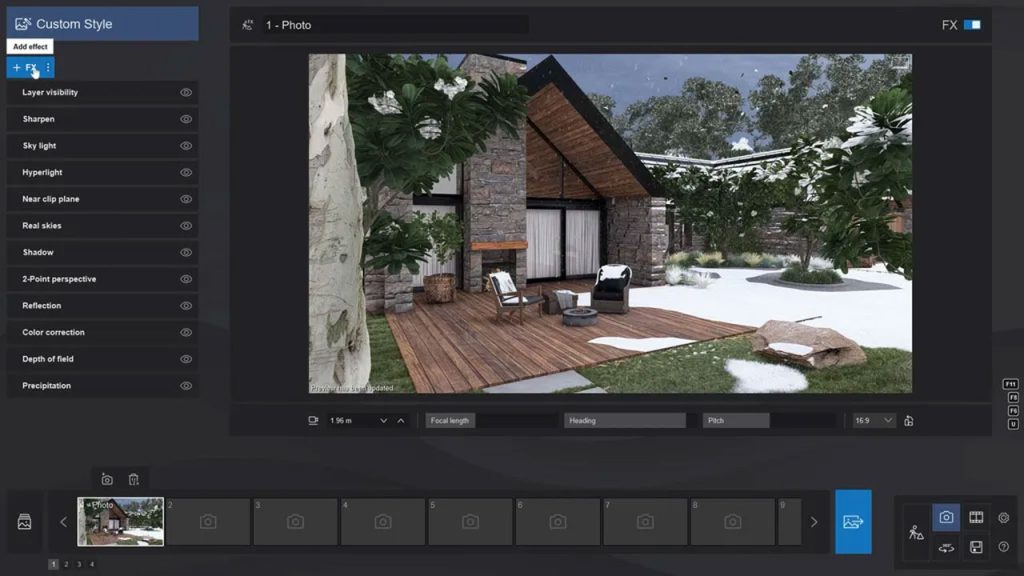
Lumion에서 더 빠른 장면 구축을 위한 4가지 팁: 팁 4
맞춤형 FX 스택을 사용하면 밤 장면의 고요한 분위기, 낮 장면의 생동감 넘치는 에너지, 계절별 기상 조건의 역동적인 분위기 등 모든 시나리오에 맞는 시그니처 룩을 만들 수 있습니다. 이러한 테마에 대한 전용 FX 스택을 제작함으로써 프로젝트가 귀하의 고유한 미학과 조화를 이루도록 할 수 있습니다.
요약: Lumion에서 더 빠른 장면 구축을 위한 4가지 팁
이러한 간단하면서도 효과적인 팁을 결합하면 작업 흐름을 변화시켜 전체 장면 구축 프로세스를 더 빠르고 즐겁게 만들 수 있습니다.
- 기본 제공 레이어가 있는 템플릿에서 프로젝트를 시작하면 자산을 더 효과적으로 구성하고 복잡한 장면을 관리할 수 있습니다.
- 가장 자주 사용하는 텍스처에 대한 재질 세트를 만들고 몇 번의 클릭만으로 장면에 적용할 수 있습니다.
- 선호하는 항목을 그룹화하고 저장하면 여러 프로젝트에서 쉽게 로드하고 재사용할 수 있습니다.
- 프로젝트에 시그니처 룩을 선사하는 맞춤형 FX 스택을 만드세요.
이 네 가지 단축키는 Lumion 작업 흐름을 실제로 향상시킬 수 있습니다. 이를 일상 생활에 포함시키면 더 빠르게 일할 수 있을 뿐만 아니라 더 똑똑하고 효율적으로 일할 수 있습니다.
Lumion에서 더 빠른 장면 구축을 위한 4가지 팁: 루미온 튜토리얼
관련 게시물